更新された4月2024:エラーメッセージの表示を停止し、最適化ツールを使用してシステムの速度を低下させます。 今すぐ入手 このリンク
- ダウンロードしてインストール こちらの修理ツール。
- コンピュータをスキャンしてみましょう。
- その後、ツールは あなたのコンピューターを修理する.
また、ご購読はいつでも停止することが可能です システムの復元ポイントを作成する Windows 10を起動するたびに。 Windows 10では、システムの回復は、コンピュータを以前の日付に戻してリカバリポイントによるシステムの変更をキャンセルするタイムマシンのように機能する機能です。 この機能は、ファイルに影響を与えずにデバイスが正常に動作しない場合に、いくつかの問題を解決するのに特に便利です。

通常、新しいリカバリポイントは、重要なイベントが発生する前に自動的に作成されます。たとえば、新しいアプリケーション、ドライバー、またはソフトウェアの更新をインストールした場合、手動でトリガーすることもできます。 唯一の欠点は、新しいものではないリカバリポイントを使用すると、多くの不要な変更をキャンセルできることです。 ただし、新しいリカバリポイントが常に利用可能であることを確認する場合は、Windows10が起動するたびに追加のコントロールポイントを生成するようにシステムリカバリを構成できます。
グループポリシーを使用して毎日の復元ポイントを作成する
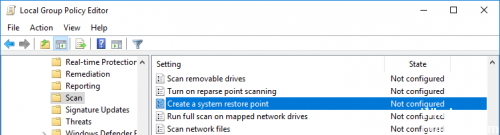
あなたがWindows Proのユーザーであれば、この手順に従うことができます。
- スタートメニューでgpedit.mscを検索して、グループポリシーエディタを開きます。
- グループポリシーエディターで、[コンピューターの構成]-> [管理用テンプレート]-> [Windowsコンポーネント]-> [WindowsDefenderアンチウイルス]-> [分析]に移動します。
- 右側に表示される[システムの復元ポイントの作成]戦略を見つけてダブルクリックします。 ポリシーのプロパティウィンドウで[Radio enabled]オプションを選択し、[OK]ボタンをクリックして変更を保存します。
- システムを再起動して戦略を有効にします。 これで、Windows Defenderは毎日システムをチェックし、リカバリポイントが自動的に作成されます。 毎日の復元ポイントを無効にする場合は、ポリシー設定ウィンドウで[オフ]または[未構成]を選択します。
2024 年 XNUMX 月の更新:
ファイルの損失やマルウェアからの保護など、このツールを使用してPCの問題を防ぐことができるようになりました。 さらに、最大のパフォーマンスを得るためにコンピューターを最適化するための優れた方法です。 このプログラムは、Windowsシステムで発生する可能性のある一般的なエラーを簡単に修正します。完璧なソリューションが手元にある場合は、何時間ものトラブルシューティングを行う必要はありません。
- ステップ1: PC Repair&Optimizer Toolをダウンロード (Windows 10、8、7、XP、Vista - マイクロソフトゴールド認定)。
- ステップ2:“スキャンの開始PCの問題の原因である可能性があるWindowsレジストリ問題を見つけるため。
- ステップ3:“全て直すすべての問題を解決します。
手動でレジストリを編集して、復元ポイントが作成される頻度を変更します。
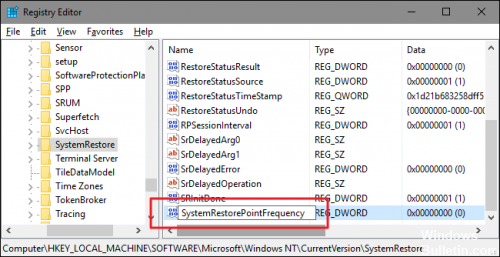
デフォルトの警告:レジストリエディタは、悪用された場合にシステムを不安定にしたり、効果がなくなったりする可能性のある強力なツールです。 これはかなり単純なハックであり、指示に従う限り、問題は発生しないはずです。 ただし、これまで彼と一緒に作業したことがない場合は、開始する前にレジストリエディタの使用方法を検討する必要があります。 また、変更を加える前に、レジストリ(およびコンピュータ!)を永続的に保存してください。
- [スタート]をクリックして「regedit」と入力し、レジストリエディタを開きます。 Enterキーを押してレジストリエディタを開き、PCに変更を加える権限を与えます。
- レジストリエディタで、左側のサイドバーを使用して次のボタンに移動します。HKEY_LOCAL_MACHINE \ Software \ Microsoft \ Windows NT \ Current version \ SystemRestore
- 次に、SystemRestoreキーに新しい値を作成します。 SystemRestoreキーを右クリックし、[新規]> [DWORD(32ビット)値]を選択します。 新しいSystemRestorePointFrequency値に名前を付けます。
- デフォルトでは、SystemRestorePointFrequencyの値はゼロであり、そのままにします。 これは、間隔をゼロに設定することによって周波数制御を事実上無効にします。
結論
システムの復元には大量のスペースが必要なので、この機能用にどの程度のスペースを計画したかを確認する必要があります。 短期間に作成する復元ポイントが多すぎると、それらの復元ポイントの有用性に影響を与える可能性があります。
専門家のヒント: この修復ツールはリポジトリをスキャンし、これらの方法のいずれも機能しなかった場合、破損したファイルまたは欠落しているファイルを置き換えます。 問題がシステムの破損に起因するほとんどの場合にうまく機能します。 このツールは、パフォーマンスを最大化するためにシステムも最適化します。 それはによってダウンロードすることができます ここをクリック

CCNA、Web開発者、PCトラブルシューター
私はコンピュータ愛好家で、実践的なITプロフェッショナルです。 私はコンピュータープログラミング、ハードウェアのトラブルシューティング、修理の分野で長年の経験があります。 私はWeb開発とデータベースデザインを専門としています。 また、ネットワーク設計およびトラブルシューティングに関するCCNA認定も受けています。

